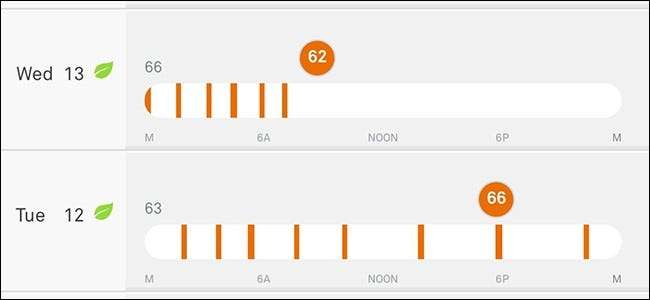
اگر آپ اس بارے میں جانتے ہیں کہ دن بھر آپ کی حرارت یا ایئر کنڈیشنگ کتنی بار جاری رہتی ہے تو ، آپ واقعی اپنے گھونسلہ کے استعمال کی تاریخ کو دیکھنے کے ل look دیکھ سکتے ہیں کہ چیزیں کب چل رہی ہیں ، اور ساتھ ہی یہ بھی دیکھ سکتے ہیں کہ کسی خاص وقت کے دوران درجہ حرارت اسے کیا طے کرتا تھا۔ دن.
متعلقہ: گھوںسلا ترموسٹیٹ انسٹال اور مرتب کریں
عام طور پر ، اگر آپ یہ دیکھنا چاہتے ہیں کہ آپ کے حرارتی یا ائر کنڈیشنگ کی کتنی بار استعمال ہورہی ہے تو آپ کو اپنی افادیت کمپنی سے رجوع کرنا پڑے گا ، اور پھر بھی وہ شاید اس بات کا اشارہ نہیں کرسکیں گے کہ آپ کے حرارتی نظام یا ایئر کنڈیشنگ کتنا رہا ہے۔ استعمال کیا جاتا ہے۔ لیکن گھوںسلا کی طرح سمارٹ ترموسٹیٹ کے ساتھ ، ڈیوائس خود ہی آپ کے ل this ان تمام چیزوں کو ٹریک کرتا ہے۔ گھوںسلا ترموسٹیٹ کے استعمال کی تاریخ کو کیسے تلاش کریں۔
Nest App سے
اپنے فون پر میرے گھوںسلا ایپ کو کھولنا شروع کریں اور مرکزی سکرین پر اپنے گھوںسلا تھرمسٹیٹ کو منتخب کریں۔
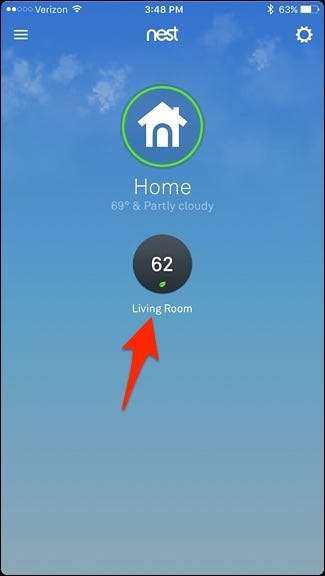
اسکرین کے نیچے دائیں کونے میں نیچے ، "تاریخ" پر ٹیپ کریں۔
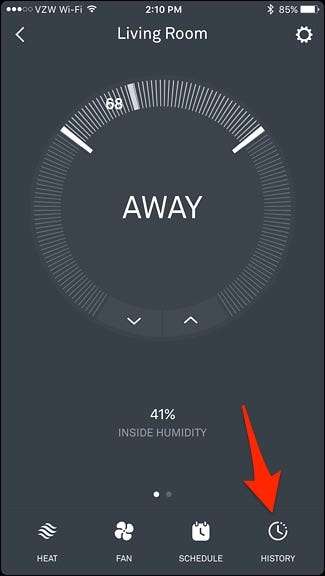
وہاں سے ، آپ کو پچھلے 10 دنوں میں استعمال کی تاریخ مل جائے گی (بدقسمتی سے ، گھوںسلا اس سے زیادہ تاریخ کو نہیں بچاتا ہے)۔ اس صفحے پر ، آپ دیکھیں گے کہ اس دن کے دوران آپ کا حرارتی یا ائر کنڈیشنگ کتنا عرصہ چل رہا تھا۔ نارنگی بار حرارتی نمائندگی کرتا ہے ، جبکہ ایک نیلی رنگ ائر کنڈیشنگ کی نمائندگی کرتا ہے۔
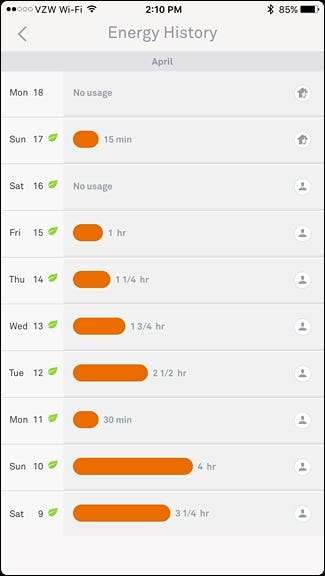
آپ کسی بھی دن مزید وضاحتی تاریخ کو دیکھنے کے لئے ٹیپ کرسکتے ہیں اور یہ دیکھ سکتے ہیں کہ حرارتی یا ائر کنڈیشنگ کا دقیانوس کب چل رہا تھا اور تھرماسٹیٹ کس درجہ حرارت پر طے کیا گیا تھا۔
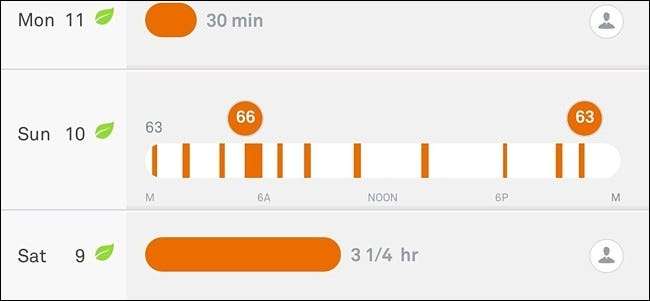
جب آپ بڑھتے ہوئے دن کے نظارے میں درجہ حرارت کے آئیکن پر ٹیپ کرتے ہیں تو آپ دیکھ سکتے ہیں کہ درجہ حرارت کیسے طے ہوا تھا۔ لہذا ، مثال کے طور پر ، اگر آپ کے گھر کے کسی فرد نے اپنے ہی فون سے درجہ حرارت کو تبدیل کیا تو وہ تاریخ میں ظاہر ہوگا اور یہ ظاہر کرے گا کہ یہ کون تھا۔
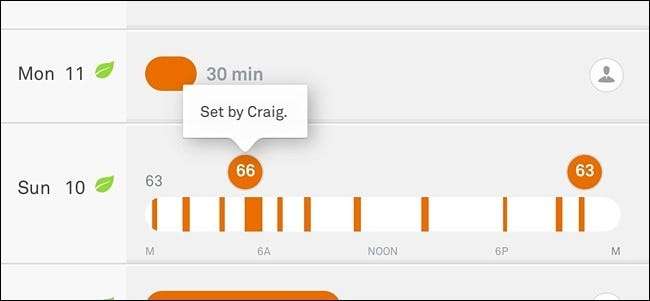
یہاں تک کہ وہ ایسی تبدیلیاں بھی دکھائے گی جو خود بخود ہوئیں IFTTT .
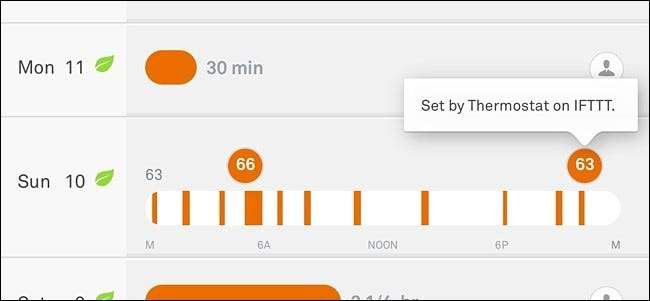
دائیں طرف ، آپ کو کچھ دنوں میں مختلف قسم کے چھوٹے سرکلر شبیہیں نظر آتے ہیں ، اور ان سے کچھ خاص چیزیں مراد ہیں۔ مثال کے طور پر ، اس شخص کے آئکن کا مطلب یہ ہے کہ آپ کے ترموسٹیٹ میں دستی ایڈجسٹمنٹ کے نتیجے میں حرارتی یا ائر کنڈیشنگ کا اوسطا زیادہ یا کم اوسط استعمال ہوا ہے۔
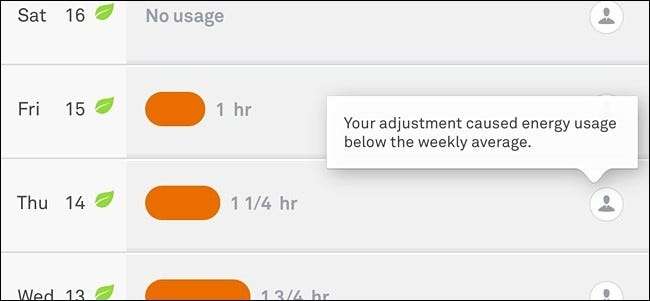
اس کے سامنے چھوٹے سے شخص کے ساتھ ہوم آئکن کا مطلب یہ ہے کہ اس دن کے دوران کسی وقت نیسٹ ترموسٹیٹ کسی جگہ روانہ ہوا تھا اور اس کا نتیجہ اوسط سے کم استعمال ہوا تھا۔ موسم کا آئکن بھی ہے ، جو اس بات کی نشاندہی کرتا ہے کہ موسم نے عام سے زیادہ ترموسٹیٹ کے استعمال کو متاثر کیا ، کیوں کہ یہ معمول سے زیادہ گرم یا زیادہ سرد رہا ہوگا۔
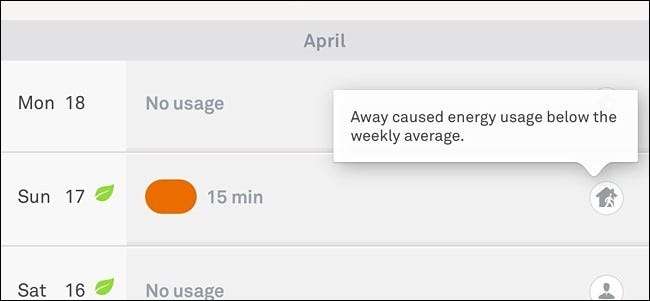
گھوںسلا ترموسٹیٹ پر
آپ نیس ترموسٹیٹ ہی پر اپنی استعمال کی تاریخ بھی دیکھ سکتے ہیں ، حالانکہ یہ کچھ زیادہ متنازعہ نظریہ ہے۔
مرکزی مینو لانے کے لئے یونٹ پر کلک کرکے شروع کریں۔

"انرجی" پر تشریف لے جانے کے لئے چاندی کے اسکرول وہیل کا استعمال کریں اور اسے منتخب کرنے کے لئے یونٹ پر کلک کریں۔

کسی خاص دن پر اسکرول کریں کہ آپ کے حرارت یا ایئر کنڈیشنگ کا اس دن کتنا چل رہا ہے۔ گرمی یا ائر کنڈیشنگ کی نمائندگی کرنے کے لئے یا تو اورنج ڈاٹ یا نیلے رنگ کا نقطہ ہوگا ، جس کے نیچے چلنے کا کل رن ٹائم ہے۔

یونٹ پر کلک کرنے سے اس دن کے استعمال کے بارے میں کچھ اور تفصیلات سامنے آئیں گی ، اس میں یہ بھی شامل ہے کہ اس دن کے پچھلے سات دنوں سے کس طرح موازنہ کیا جاتا ہے۔ آپ کو یہ وضاحت بھی حاصل ہوگی کہ گھوںسلا ایپ کی طرح ہفتہ وار اوسط سے بھی استعمال کیوں زیادہ یا کم ہوسکتا ہے۔

جب آپ کام کرچکے ہیں تو ، یا تو ختم ہونے کے لئے سکرول کریں اور جب "ہو گیا" ظاہر ہوگا تو یونٹ پر کلک کریں۔

اگرچہ آپ کے گھریلو ترموسٹیٹ کے استعمال کی تاریخ کو دیکھنے کی صلاحیت بہت عمدہ ہے ، لیکن ابھی بھی کچھ حدود باقی ہیں ، جیسے ہیٹنگ یا ایئر کنڈیشنگ کو لات ماری اور بند کرنے کے عین مطابق اوقات کو دیکھنے کے قابل نہ ہونا ، اور ساتھ ہی صرف قابل ہونا استعمال کے آخری 10 دن دیکھیں۔ لیکن ہم فرض کرتے ہیں کہ یہ سمجھ میں آجاتا ہے کہ گھوںسلا ترموسٹیٹ یونٹ اس کی یاد میں صرف اتنا ڈیٹا رکھ سکتا ہے۔ امید ہے کہ کمپنی مستقبل میں اس میں بہتری لاسکتی ہے ، ہوسکتا ہے کہ کسی طرح کے کلاؤڈ اسٹوریج کا استعمال کرکے صارفین کو چاہیں تو وہ طویل استعمال کے ریکارڈ رکھنے کی اجازت دے سکیں۔







